Kaip išjungti (arba pritaikyti) garso efektus sistemoje Windows

"Windows" reguliariai paleidžia paleidimo garsą ir kitus garso efektus, o jie gali būti nemaloni. Jie ypač erzina "Windows 7", kur "Windows" paleidžia spragtelėjimą kiekvieną kartą, kai perjungiate aplankus "Windows Explorer". Galite juos visiškai išjungti arba netgi nustatyti pasirinktinius garso efektus.
Kaip išjungti visus garso efektus
Norėdami atidaryti garso valdymo pultą, dešiniuoju pelės mygtuku spustelėkite garsiakalbio piktogramą savo sistemos dėkle ir pasirinkite "Garsai" " Taip pat galite tiesiog pereiti į Valdymo skydas> Aparatūra ir garsas> Garsas.
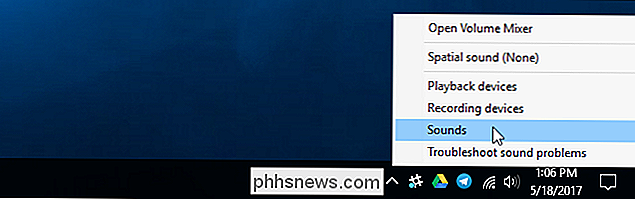
Skirtuke Garsai spustelėkite langą "Garso schema" ir pasirinkite "Ne garsus", kad visiškai išjungtumėte garso efektus. Jei taip pat norite išjungti garsą, kuris atsiranda, kai prisijungiate prie "Windows", panaikinkite žymės langelį "Groti Windows paleidimo garsą".
Taip pat galite išjungti garso efektus konkretiems įvykiams. Pavyzdžiui, galbūt norėsite išjungti "Pranešimo" garso efektus, paliekant "Kritinio akumuliatoriaus aliarmo" garso efektus. Norėdami tai padaryti, sąraše pasirinkite garso efektą, spustelėkite lango apačioje esantį laukelį "Garsas" ir spustelėkite "(Nėra)".
Spustelėkite "Gerai", jei norite išsaugoti pakeitimus, kai baigsite. Visada galite grįžti čia ir nustatyti garso schemą atgal į "Windows Default", kad atkurtumėte numatytuosius garso efektus.
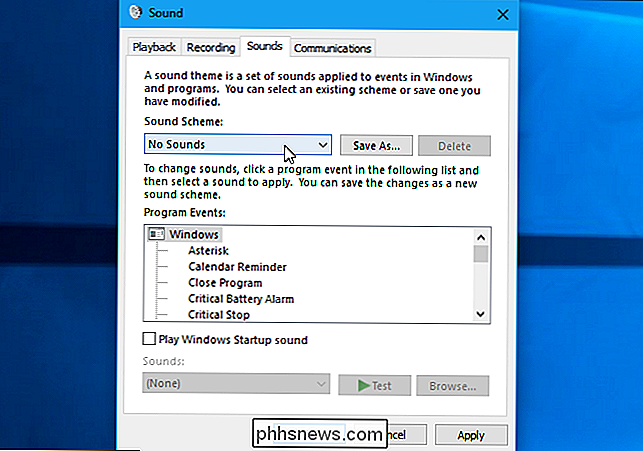
Kaip išjungti "Windows Explorer" spustelėkite garso
Jei naudojate "Windows 7", jums gali būti ypač erzina pagal garso efektą, kuris atkuriamas, kai naršote į naują "Windows Explorer" aplanką. Šis konkretus garso efektas pagal numatytuosius nustatymus yra išjungtas "Windows 10" ir dėl geros priežasties.
Norėdami išjungti tik šį garsą, slinkite sąraše žemyn ir pasirinkite "Start Navigation" garso efektą. Lango apačioje spustelėkite langelį "Garsai" ir pasirinkite "(Nėra)". Spustelėkite "OK", kad išsaugotumėte pakeitimus.
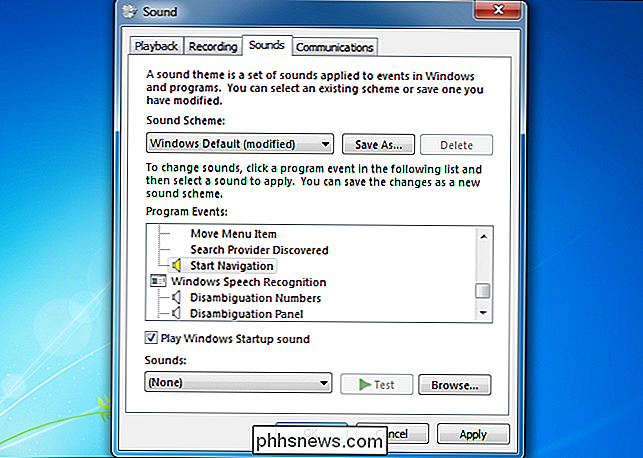
Kaip pritaikyti garso efektus
Jei norite, kad garsai būtų pakeisti, galite juos tinkinti iš čia. Pasirinkite įvykį ir naudokite laukelį "Garsai", kad pasirinktumėte garso failą. Čia galite spustelėti "Test", norėdami išgirsti skirtingų garso efektų peržiūrą.
Norėdami naudoti pasirinktinį garso failą, spustelėkite mygtuką "Naršyti". Jūsų pasirinktinis garso efekto failas turi būti .wav failo formate.
Norėdami išsaugoti savo nustatymus kaip garso schemą, spustelėkite mygtuką "Išsaugoti kaip", esantį lango viršuje, ir pateikite vardą.
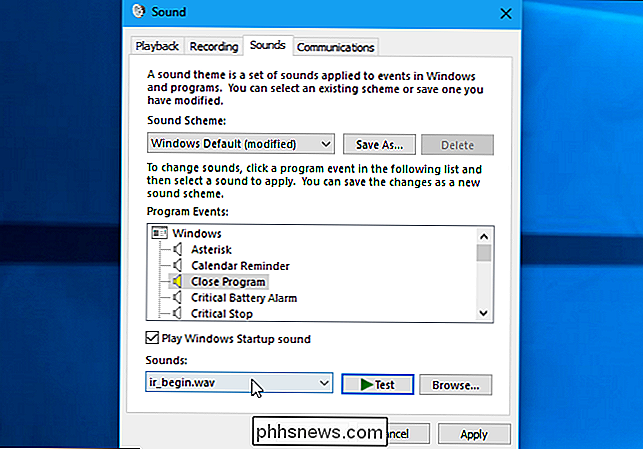
Kodėl garsai lieka grįžti?
SUSIJĘS: Kaip įdiegti darbalaukio temas sistemoje "Windows 10"
Gali atrodyti, kad Garso efektai automatiškai vėl įsijungia, kai pritaikysite darbalaukį. Tai įvyksta, kai pakeičiate savo darbalaukio temą naudodami seną "Control Panel" sąsają "Windows 7" arba naują "Windows" 10 skirtuko "Nustatymų" sąsają. Taip yra todėl, kad darbalaukio temos gali apimti garso schemas, darbalaukio fonus, spalvas ir pelės žymeklio temas. Tačiau daugelyje temų tiesiog nurodykite "Windows" numatytąją garso schemą, iš naujo įjunkite ją, jei ją išjungėte.
Persikėlus į naują temą, turėsite grįžti į "Sounds" langą, kad išjungtumėte garso efektus , jei nenorite jų išgirsti.
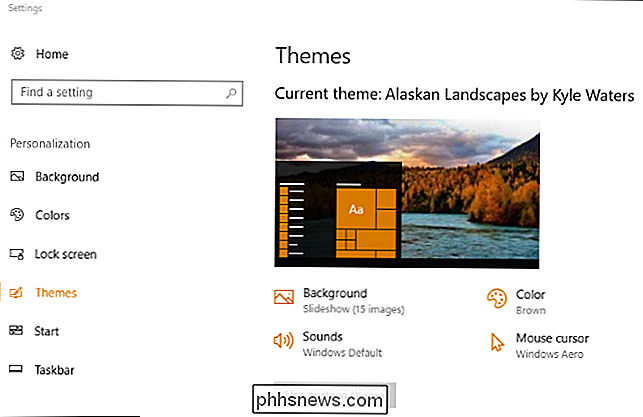
Sistemos garso nustatymų keitimas juos išjungs kai kuriose, bet ne visose stalininėse programose. Jei programa toliau atkuria garso efektus, net jei juos išjungiate "Sounds" valdymo skydelyje, jums reikės išjungti garso efektus šio programos nustatymų lange.

Kaip išjungti "AirDrop" į savo "iPhone" (taigi negavau nepageidaujamų nuotraukų)
"AirDrop" yra labai naudingas būdas perkelti vietinius failus tarp "iOS" įrenginių, bet jei netinkamai sukonfigūruota, tai šiek tiek privatumo pavojus. Leiskite tinkamai sukonfigūruoti, kad nebūtų neįtikėtinos keistos nuotraukos iš neįprastų žmonių, net jei nenorite naudoti "AirDrop", ją lengva netinkamai konfigūruoti, bet vis tiek žiūrėkite, kad užtikrintumėte optimalius nustatymus.

Kodėl neturėtumėte naudoti Firefox Forks kaip Waterfox, Pale Moon arba Basilisk
Mozilla Firefox yra atviro kodo projektas, todėl kiekvienas gali priimti kodą, jį keisti ir išleisti naują naršyklė. Štai ką "Waterfox", "Pale Moon" ir "Basilisk" yra alternatyvios naršyklės pagal "Firefox" kodą. Tačiau mes rekomenduojame nenaudoti bet kurio iš jų. Jei jums nepatinka "Firefox Quantum", naudokite "Firefox ESR" vietoj SUSIJĘS: Kas naujo "Firefox Quantum", "Firefox", kurį laukėte Mums patinka "Firefox Quantum", kuris yra greitesnis ir šiuolaikiškas nei ankstesni "Firefox" leidimai.



